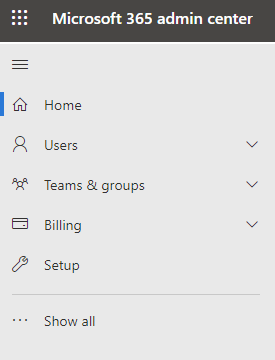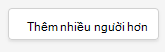Teams là một ứng dụng được thiết kế để giúp bạn cộng tác và liên lạc với các thành viên nhóm, khách hàng và khách.
Để biết tổng quan về tất cả mọi thứ bạn có thể làm, hãy xem chuỗi video sau: Bắt đầu với Teams.
Làm việc với khách trong Teams
Nếu bạn muốn làm việc với những người bên ngoài doanh nghiệp của bạn trong Teams, bạn phải cho phép khách truy cập:
-
Đăng nhập vào Trung tâm quản trị Microsoft 365.
-
Trong ngăn dẫn hướng bên trái, chọn Hiển thị tất cả.
-
Trong Quản trị tâm, chọn Teams.
-
Trong Trung tâm quản trị Teams, ở ngăn dẫn hướng bên trái, chọn Người dùng >Quyền truy cập của khách.
-
Đảm bảo đã đặt Cho phép khách truy nhập trong Teams thành Bật.
-
Thực hiện bất kỳ thay đổi nào bạn muốn đối với cài đặt khách bổ sung, rồi chọn Lưu.
Thêm khách vào nhóm
Trước tiên, hãy tạo nhóm:
-
Trong Teams, trên tab Teams, chọn Tham gia hoặc tạo nhóm ở cuối ngăn bên trái.
-
Chọn Tạo nhóm.
-
Chọn Từ đầu.
-
Chọn Riêng tư hoặc Công khai.
-
Nhập tên và mô tả cho nhóm, rồi chọn Tạo.
-
Chọn Bỏ qua.
Sau đó, mời người dùng:
Thiết đặt chia sẻ của khách hiện đã được đặt cấu hình, vì vậy bạn có thể bắt đầu thêm người dùng và khách nội bộ vào nhóm của mình.
Để mời người dùng nội bộ vào một nhóm:
-
Chọn Thêm người khác.
-
Nhập tên của người bạn muốn mời.
-
Chọn Thêm, rồi chọn Đóng.
Để mời khách tham gia nhóm:
-
Chọn Thêm người khác.
-
Nhập địa chỉ email của khách mà bạn muốn mời, rồi chọn Thêm địa <email của khách> với tư cách là khách.
-
Chọn Thêm, rồi chọn Đóng.
Khách mời của bạn sẽ nhận được thư email cho họ biết họ đã được thêm vào nhóm.
Mẹo: Nếu không thấy thư mời trong hộp thư đến, họ nên kiểm tra thư mục email rác hoặc thư rác.
Bước tiếp theo
Để đặt các tính năng bảo mật đi kèm với gói đăng ký của bạn, hãy xem các tính năng bảo mật cơ bản được bao gồm trong gói đăng ký Microsoft 365 của bạn.